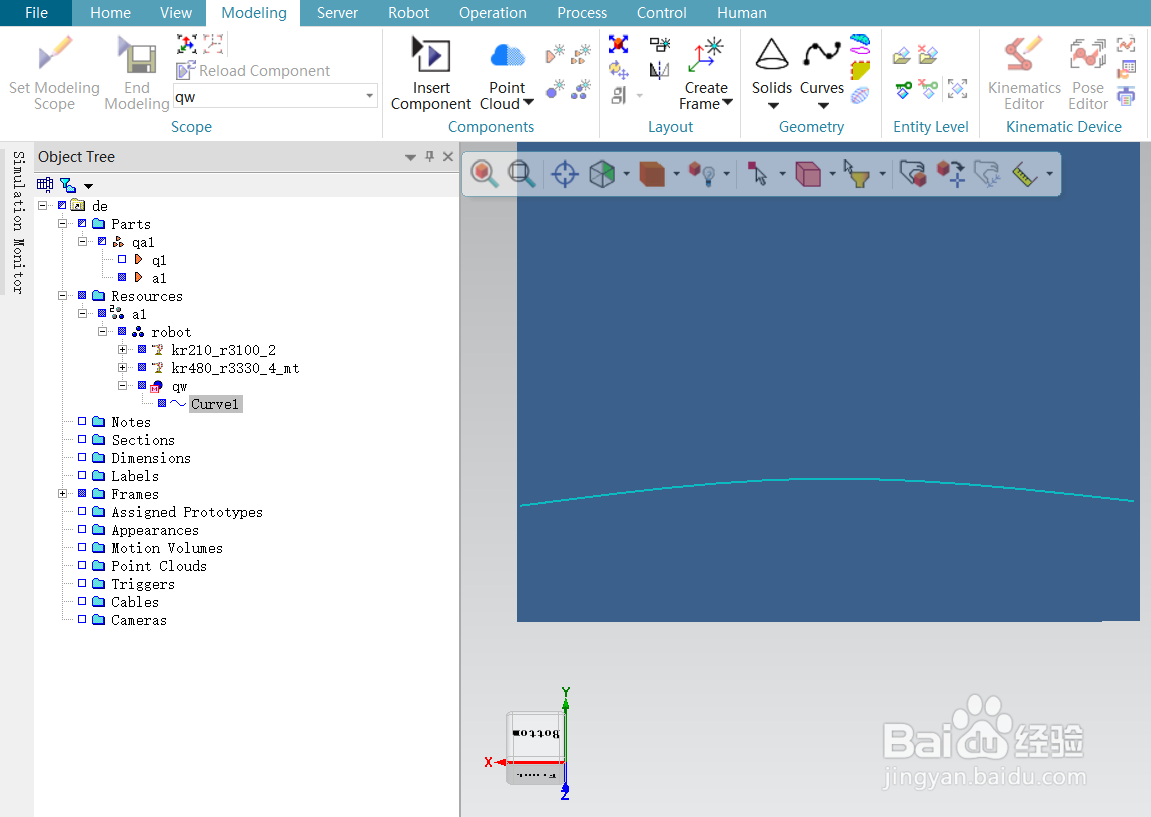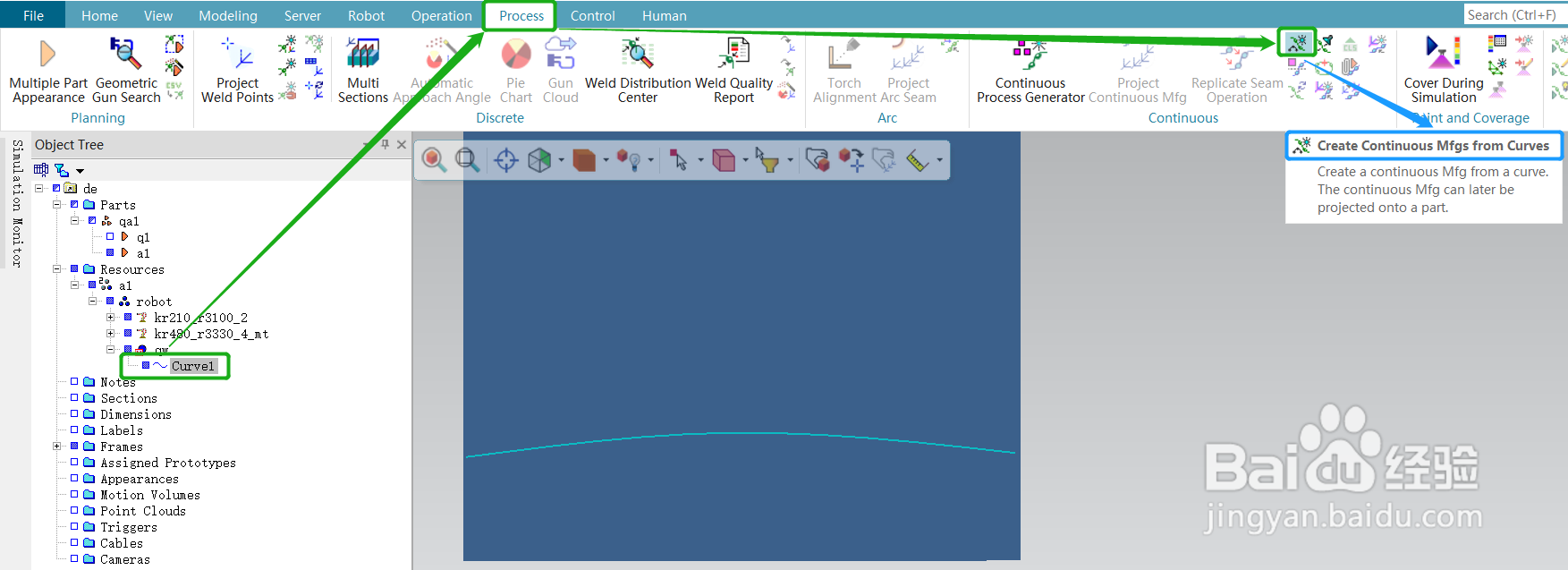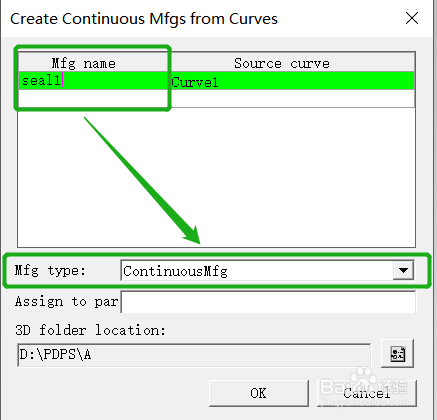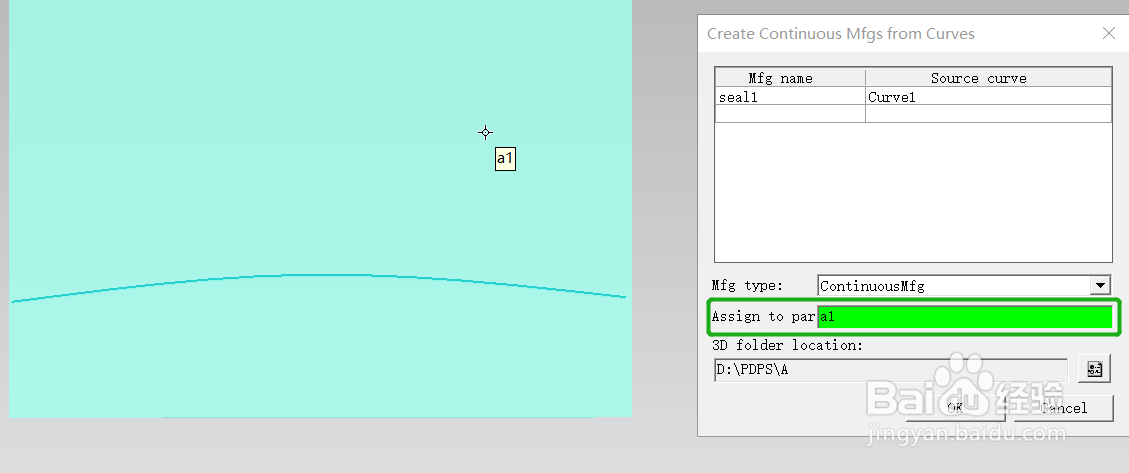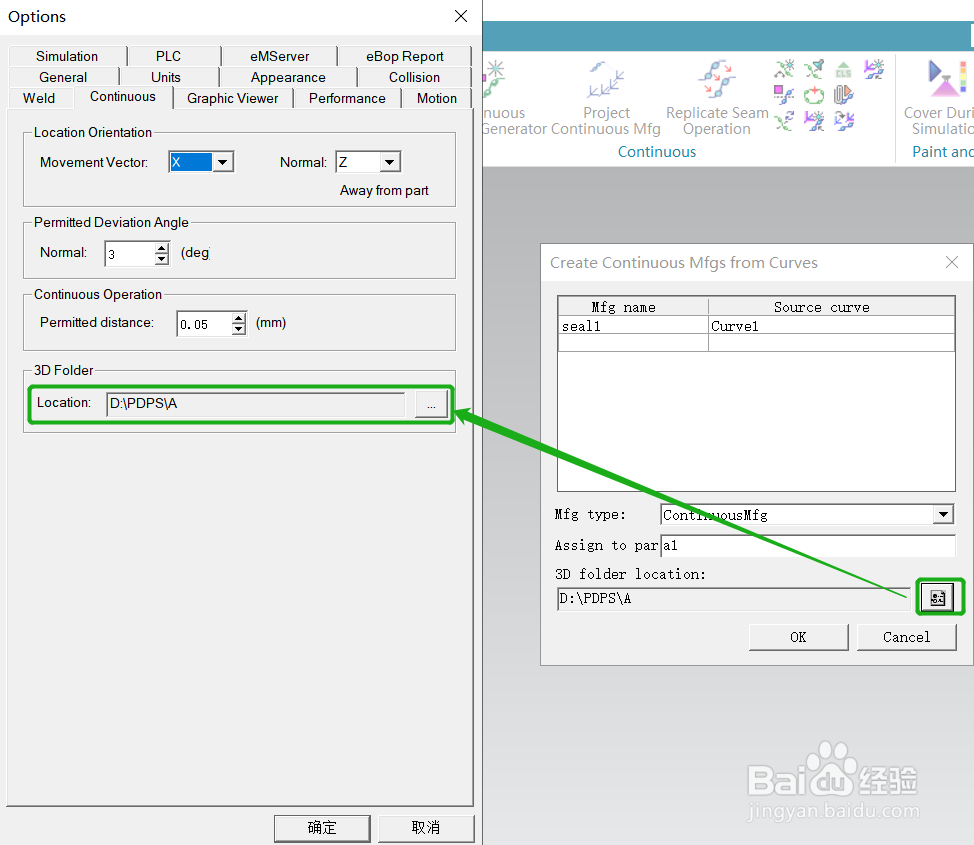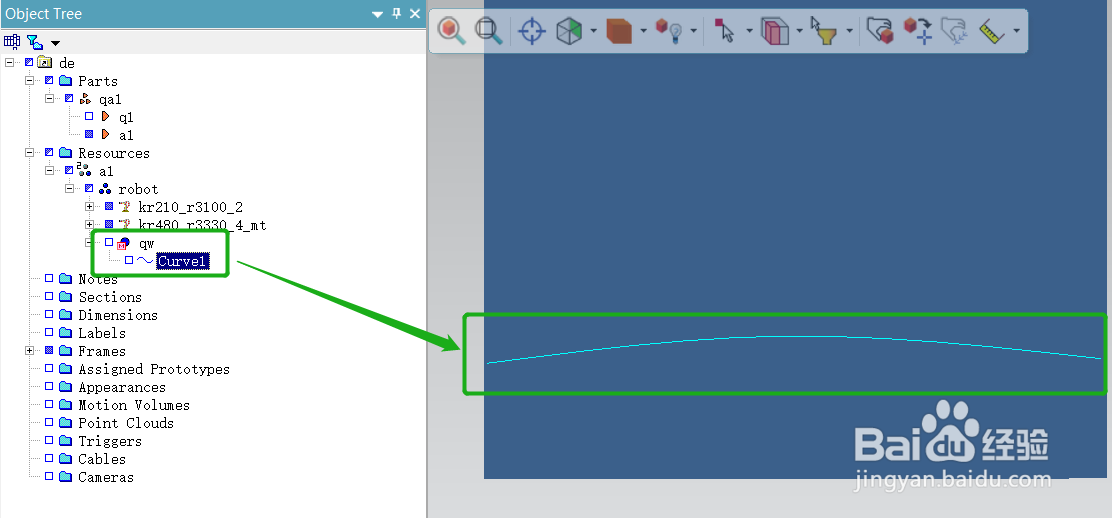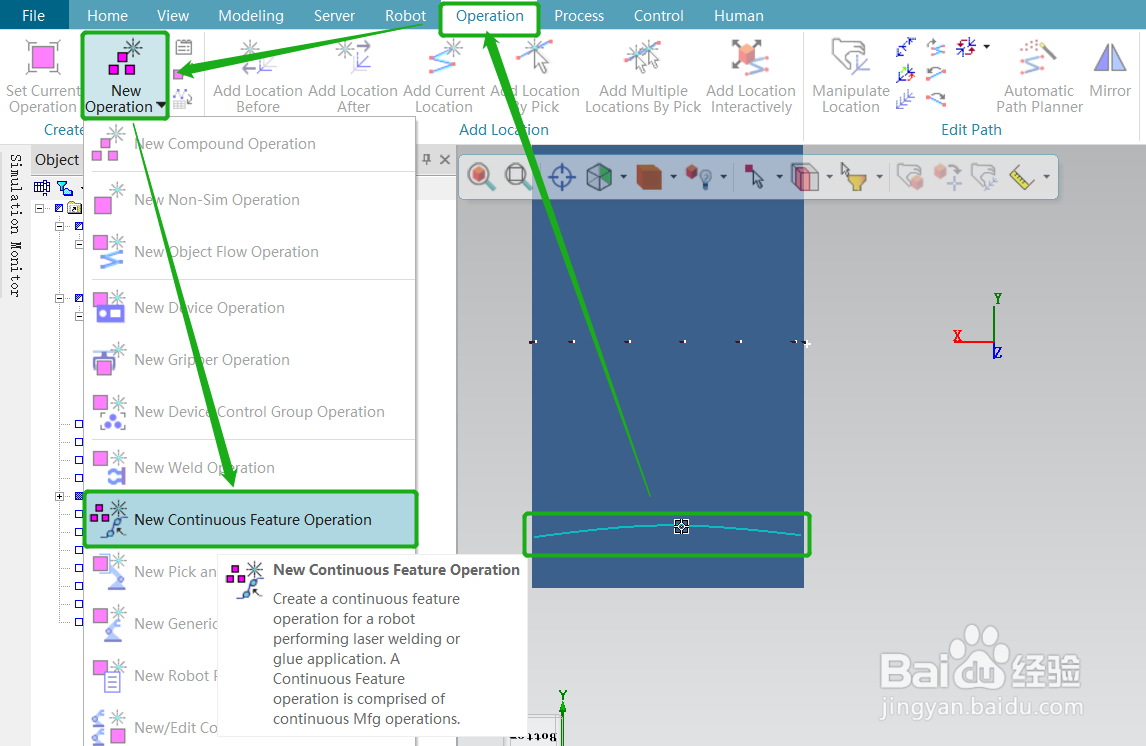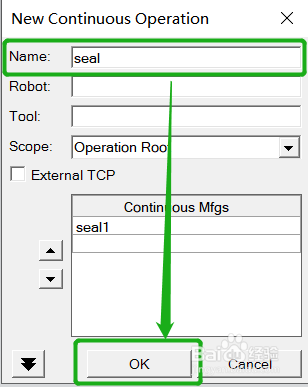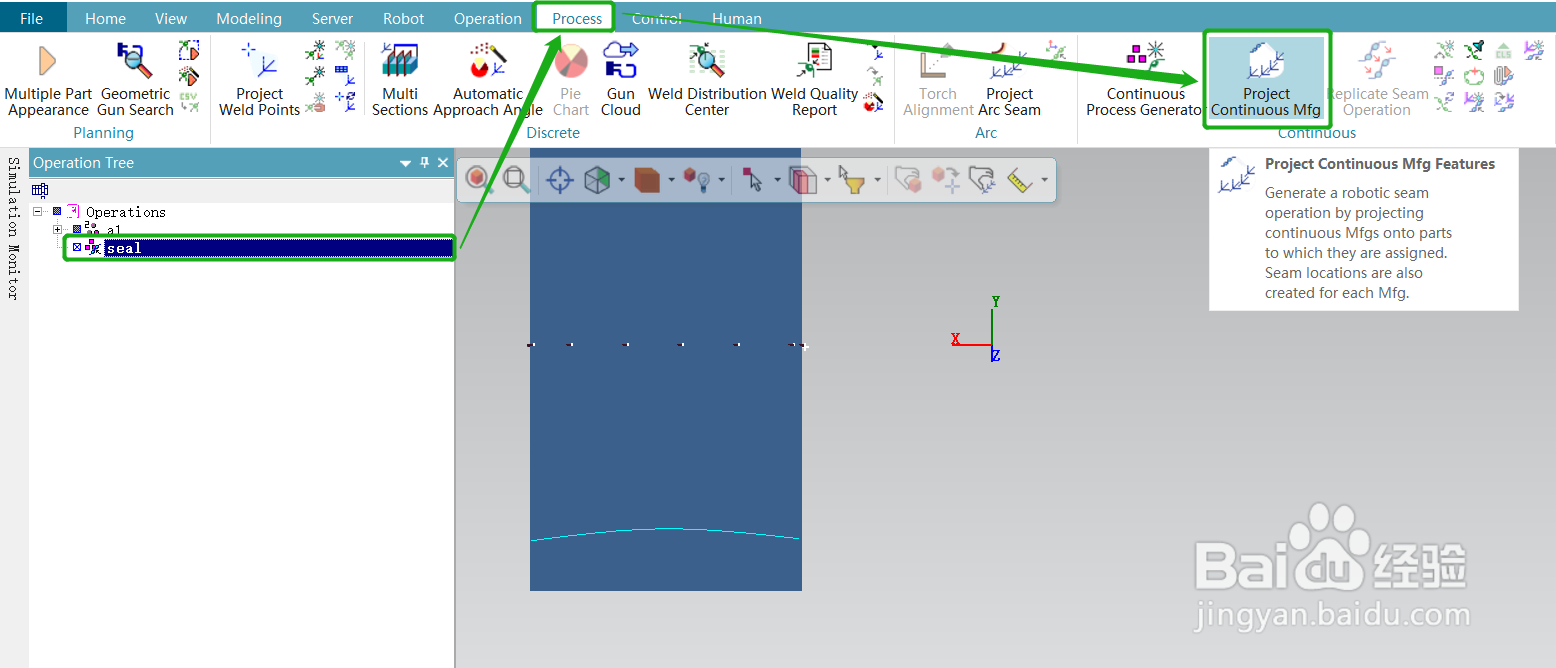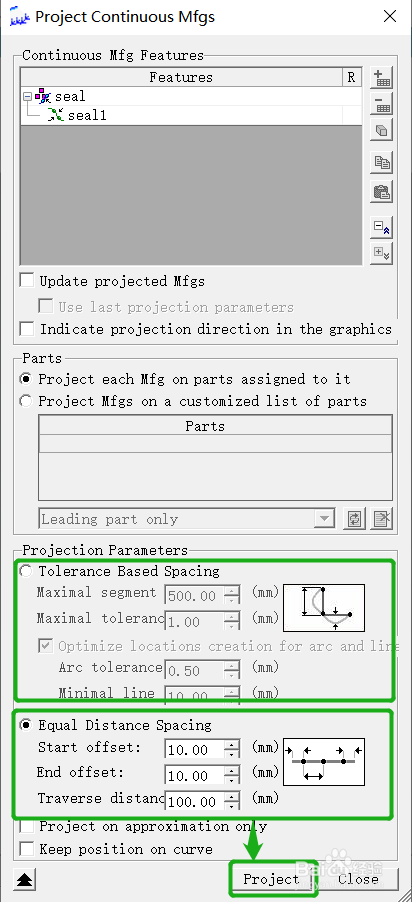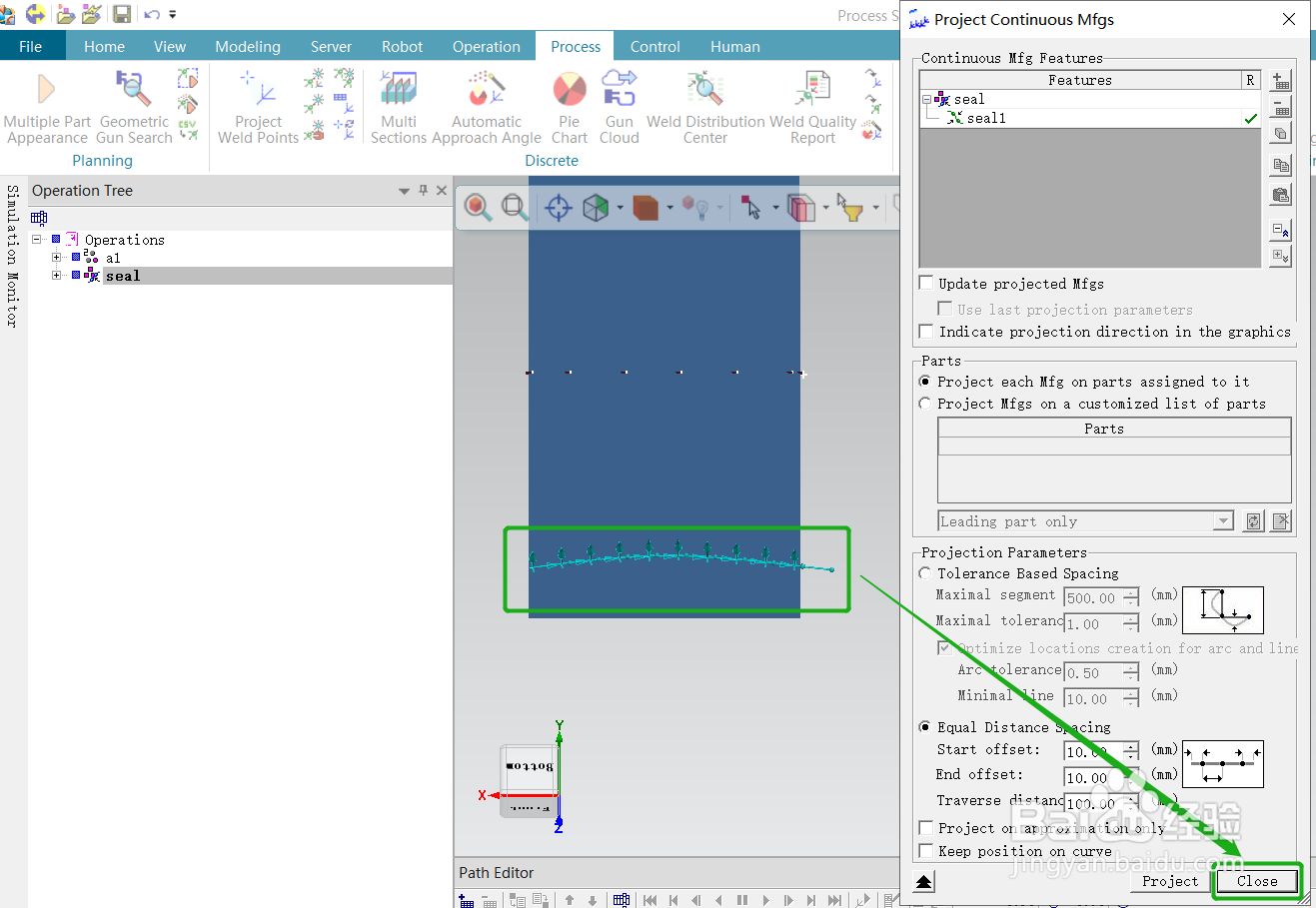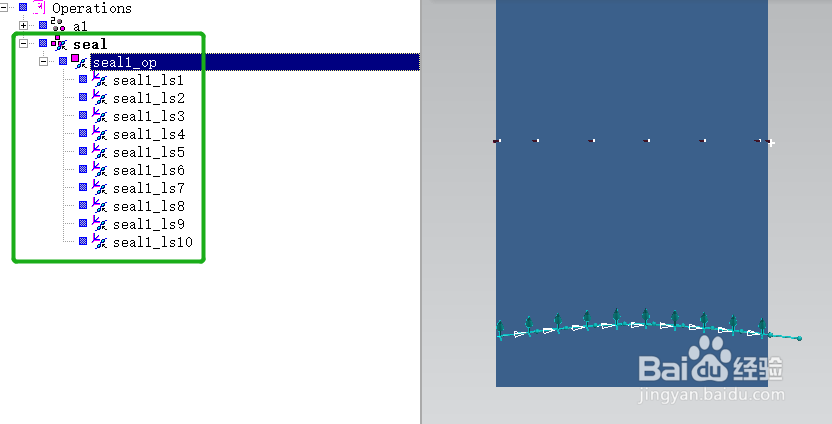1、 生成连续的涂胶点需要有胶条,这个可以自或找他人在数模上提取出来,也可以在Process Simulate里自己简单的画下胶条。把其他格式的胶条数据提取导入仿真,胶条数据使用“SetModelingScope”命令进入编辑状态,可以看到里面有线条符号线条数据。
2、 点击线条,在上方命令栏点击“Process”命令,点击“Create ContinuousMfgsfromCurves”命令。
3、 在“Create ContinuousMfgsfromCurves”命令窗口下,Mfgname下可以修改名字,Mfgtype右侧可以按需要选择焊点类型。Assigntopart右侧选择要关联的车件。
4、 3Dfolderlocation下面选择生成胶条路径,点击右侧按钮,弹出“Options”设置窗口,设置Location生成胶条后台路径,设置完Options点击“确定”按钮,“Create ContinuousMfgsfromCurves”命令窗口点击“ok”按钮,等待软件生成胶条。 把资源下的线条数据隐藏,可以在视图窗口看到生成的胶条。
5、 点击视图窗口里的胶条数据,在上方命令栏上点击“Operation”命令,展开左侧的“NewOperation”命令栏,点击“NewContinuousFeatureOperation”命令,弹出“NewContinuous Operation”命令窗口,可以把name修改下,Robot、Tool、Scope和ExternalTCP可以先不选择,点击确定按钮。
6、 找到生成的路径,点击路径,在上方命令窗口栏点击“process”命令,在右边点击“ProjectContinuousMf爿讥旌护g”命令,弹出“ProjectContinuousMfg”命令窗口,按需要设置“ToleranceBasedSpacing”或者“EqualDistanceSpacing”,设置好后点击Project按钮,等待软件运行,在视图窗口出现涂胶点后,点击close按钮关闭“ProjectContinuousMfg”命令窗口。
7、 以上完成后就生成好了涂胶点,在“Operations”窗口下展开涂胶路径,可以看到生成的涂胶点,接下来就可以用涂胶路径进行仿真了。